排版技巧📄文档美观:word排版全攻略,提升文档美观性和阅读体验
- 问答
- 2025-08-20 03:25:17
- 12
告别“丑文档”!这些Word排版神技巧,让你秒变办公大神
嘿,你是不是也有过这样的经历?吭哧瘪肚熬了个大夜,内容写得满满登登,结果把文档发给领导或同事的瞬间,心里直打鼓——这玩意儿看起来咋这么“土”呢?密密麻麻的字堆在一起,重点找不到,看着就头疼。
别慌,这绝对不是你的内容出了问题,八成是排版拉了后腿!一份排版精美的文档,就像得体的着装,能让你的专业形象瞬间提升,更重要的是,它能极大地提升读者的阅读体验和理解效率,咱就抛开那些枯燥的教程,用最直白的大白话,把你打造成Word排版小能手!
最新动态:AI正在改变排版方式
就在最近,主流办公软件都在大力整合AI功能,虽然还不能完全“一键美化”,但AI助手已经能帮你快速建议样式、调整格式不统一的地方,甚至自动生成目录结构,这意味着,未来我们可能从繁琐的手动调整中解放出来,把更多精力放在内容本身,但万变不离其宗,掌握核心的排版逻辑,你才能更好地指挥AI,做出真正符合心意的文档。
万事开头先“设局”:磨刀不误砍柴工
很多人打开Word就开写,这是大忌!先花1分钟做好基础设置,后面能省下1小时的调整时间。
- 【纸张与页边距】:别再用默认的宽边了!进入【布局】-【页边距】,选择“窄”或“适中”,立马让页面变得现代、紧凑,学术论文另说啊,日常办公文档窄边距就很好看。
- 【字体定基调】:全文不要超过2种字体!一个用于标题,一个用于正文。万能搭配:正文用
微软雅黑(屏幕阅读无敌)或思源黑体(免费好看),标题用华康俪金黑或方正兰亭特黑(显档次),字号:正文小四或五号,标题一级级变大。 - 【行距是关键】:密密麻麻是原罪!选中全文,右键【段落】,把“行距”设置为 5倍 或 3倍,瞬间呼吸感就来了,眼睛再也不累了。
让结构“跳”出来:标题样式的魔法
千万不要自己手动去把标题加粗、放大号了!求你了!
- 必用“样式”功能:右边【开始】菜单里,找到“样式”区,写的时候,选中你的标题,直接点击【标题1】(最大标题)、【标题2】(二级标题)……
- 好处大大滴:
- 一键统一:所有同级标题格式自动保持一致,不用一个个调。
- 自动生成目录:文章写完后,【引用】-【目录】,就能一键生成一个漂亮整齐的目录,页码都是自动的!改了内容还能“更新目录”。
- 导航窗格:【视图】里勾选“导航窗格”,左边会出现一个大纲,点击就能跳转,长文档神器!
小技巧:如果你不喜欢默认的标题样式,可以右键修改【标题1】的格式(字体、大小、颜色等),改一次,全文所有【标题1】自动更新!这才是高效办公!
细节是魔鬼:这些地方最提气
高手和菜鸟的差距,全在细节里。
- 对齐方式:正文一律使用“两端对齐”!这样段落右边会像左边一样整齐,而不是坑坑洼洼的(那叫左对齐)。
- 首行缩进:不要用空格缩进!在【段落】设置里,找到“特殊格式”,选择“首行缩进”,“2字符”,完美!
- 表格优化:
- 选中表格,进入【表格设计】,选择一个预置的“表格样式”,瞬间变专业。
- 务必勾选“标题行重复”,让表格跨页时自动带上表头。
- 图片处理:
- 默认的嵌入型图片很难排版,右键点击图片,选择“环绕文字”,改为“上下型”或“四周型”,就可以自由拖动啦。
- 强烈建议:给重要的图片和表格加上“题注”。【引用】-【插入题注】,这样会自动编号,生成图表目录也很方便。
最后的“美颜”:检查与收尾
- 断头台与孤儿子:检查一下有没有段落最后一行掉到下一页(断头台),或段落第一行单独留在上一页(孤儿子),在【段落】-【换行和分页】里可以调整。
- 善用分页符: chapter之间换页,千万别狂敲回车!用【布局】-【分隔符】-【分页符】,干净利落。
- 全文检查:按
Ctrl + A全选,再按F9键,可以更新全文所有域(包括目录、页码、题注编号),确保万无一失。
总结一下:
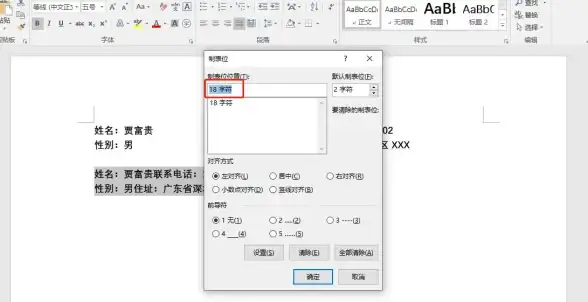
排版不是艺术创作,而是逻辑和规范,记住这几个核心:统一、层次、呼吸感,多用样式,善用对齐,搞定细节。
下次再做文档,别急着码字,先花几分钟“设局”,中间用“样式”搭骨架,最后用“细节”美个颜,保证你的文档拿出来,领导都得眼前一亮:“嗯,这小伙干活,靠谱!”
从现在开始,告别丑文档,让你辛苦写出的每一个字,都配得上最体面的呈现。
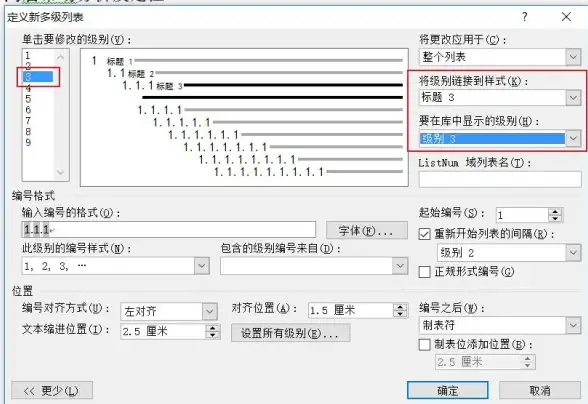
本文由 庾黎昕 于2025-08-20发表在【云服务器提供商】,文中图片由(庾黎昕)上传,本平台仅提供信息存储服务;作者观点、意见不代表本站立场,如有侵权,请联系我们删除;若有图片侵权,请您准备原始证明材料和公证书后联系我方删除!
本文链接:https://xdh.7tqx.com/wenda/671089.html






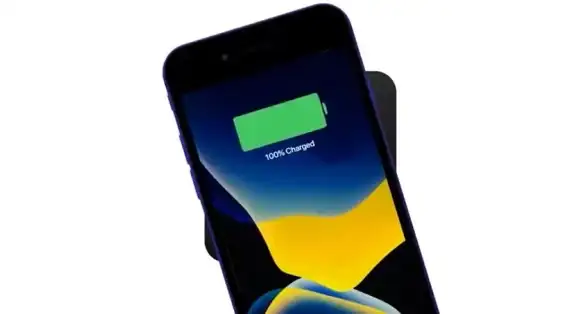


发表评论